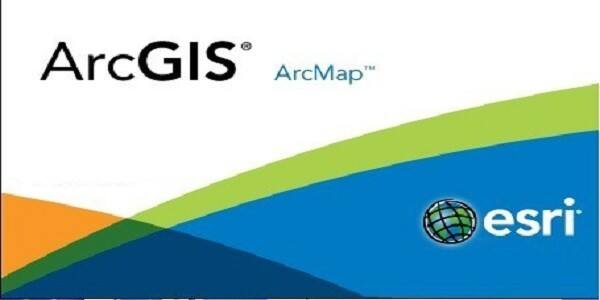arcgis中文版 v1.4.5
- 软件介绍
- 软件截图
- 热门词库
arcgis中文版是一款信息处理系统软件,用户在使用的过程中可以更好的进行桌面应用的创建,还可以放心的践行各种功能跟地图的操作,需要的用户可以更好的使用arcgis中文版解决各种地图跟场景的问题,还可以扩大一定的应用范围,喜欢的可以赶紧来下载arcgis中文版。
arcgis中文版软件功能
1、功能强大的桌面 GIS
让专业等级的软件来接手您沉重的负担。为 GIS 专业人员准备的两个主要桌面应用程序是 ArcMap 和 ArcGIS Pro,且二者均为 ArcGIS Desktop 的一部分。每个应用程序都具有可满足您需求的独特功能。能够创造一切,从简单的 web 地图到复杂的分析模型。了解有关软件的详细信息
2、创建并设计地图和 3D 场景
如果一张图片抵得上一千个单词,那么一张相关地图则相当于一千张图片。使用您桌面上所创建的 2D 地图和 3D 场景,以一种新奇的方式来显示数据,并从中发现不明显的关系、无效范围、趋势与机会。用地图讲述一个完整的故事
3、分析
世界充满了未解决的问题。列出这些问题、分析数据、使用各类分析工具得出结果并在 2D 和 3D 模式下检查您所做的工作。ArcGIS Desktop 具有一个丰富的分析工具箱和建模框架,使您能够执行几乎任何类型的空间分析。了解有关分析的详细信息。
4、管理地理数据
掌控一切 。使用要素和表格数据、影像、在线地图、3D 数据以及更多内容来构建、管理和连接地理信息。转至下一级别,通过 ArcGIS 平台启用企业级协作并管理整个组织内的信息集合。了解有关地理数据管理的详细信息
5、影像
从世界上最大、最全面的集合中访问即用型影像。利用这样一种智能管理系统,它可以进行扩展以处理海量数据并识别出您每日都在使用的传感器。了解有关处理影像的详细信息

6、扩大应用范围
将地图快速、无缝地传递给他人并导入到其智能手机中。将专业桌面数据、地图和分析转变为托管地图、分析服务、要素图层和影像服务。使用 ArcGIS for Server 和 ArcGIS Online 为整个组织提供管理访问权限。了解有关扩大 GIS 应用范围的信息
7、3D GIS
世界不是平的,并且您将不再局限于抽象概念。利用 3D 以真实的视角查看数据、做出更好的决策,并更有力且有效地交流想法。ArcGIS Desktop 将带您畅享 3D GIS。
arcgis中文版特点
支持第三方切成片地图服务等大量服务项目
发布全新升级的ArcGISforDevelopers站点
支持好几个shapefile文档公布代管的因素服务项目
支持Oauth2.0协议书
PortalforArcGIS宣布列入ArcGIS产品体系,打开公司级GIS运用新模式
集中化内网资源,机构内迅速共享
多种多样业务流程数据信息融合完全免费底图,简易迅速绘图
为机构客户代管GIS服务项目
与EsriMapforOffice集成化,完成业务流程数据信息迅速图中与共享
可融合私有云存储GIS自然环境,变成私有云存储门户网
ArcGISforServer具有互联网大数据即时剖析和解决能力
全新升级的GeoEventProcessor即时数据处理方法剖析扩展
根据集成化使PortalforArcGIS具有服务项目代管能力
选用全新升级站点实体模型,智能化支持云计算平台
出示即拿即用的备份数据/修复站点信息内容作用
立即编写关联型数据库查询中华生的空间信息
.开发环境,让GIS运用蓬勃发展
形式多样的扩展能力,出示遮盖流行桌面上、Web和移动智能终端的多方位扩展作用
增加ArcGISRuntimeforOSX/WindowsStore/Qt三大商品
ArcGIS挪动商品重磅消息进攻,全力支持线下编写和剖析
三大WebAPIs(JavaScript/Silverlight/FlexAPI)各显其能,相互推动灵巧的Web开发设计
云上开发人员站点出示一体化的資源通道,开源项目GitHub.上共享大丰富多彩的运用实例
桌面应用,从没终止过的提高
ArcGISforDesktop品质和特性全方位提高,互联网大数据支持能力突显
ArcGIS三维能够共享三dweb情景,并与CityEngine深层集成化
ArcGIS影象扩展栅格数据种类,完成国内卫星影像的支持
arcgis中文版安装过程
1、安装desktop,基本上是一路【下一步】,选项说明如下
2、尽量选择完全安装,这样所有的工具都能用,尤其是空间分析的
3、路径建议自己制定,挺大的,不建议放C盘
4、一会之后又出现python的路劲选择,建议默认,自定义也行,这个无所谓另外
5、这个时间很长,需要耐心等待,之后后出现完成界面,点击finish
arcgis中文版使用方法
1、首先要做的就是创建图层,用来储存我们将要画出来的点、线、面等信息。所以首先使用到的就是ArcCatalog,打开ArcCatalog后,在下面的窗口中选择我们需要储存的位置。
2、然后在右边的空白处点击右键,创建图层(shapefile)。
3、选择创建图层后,就有一个下拉菜单,能够选择你要创建点、线、面图层。在实际生产过程中,需选择需要的坐标系统。
4、然后打开Arcmap,将刚才创建好的图层添加进去。
5、接着打开编辑,如果菜单栏中没有编辑按钮,可以自己添加,在菜单栏处右键,找到editor打勾,这样就会出现编辑工具栏了,然后打开Editor下拉菜单,选择Start EdiTIng。
6、左键画出节点,画完后按F2键完成线条。画完记得要选择保存,Editor下的Save EdiTIng。
7、在我们开始创建图层的时候选择点层(polypoint),然后添加进arcmap中,在你需要点的位置点击左键既可。
8、比较前两个要麻烦一些,前面创建图层时选择面(polygon),添加紧arcmap中后,先按照线的画法画出每一端点,然后完成,就得到需要的面了。
arcgis中文版 v1.4.5软件截图
- 本类周排行
- 本类总排行